خب با سلام خدمت شما دوستان عزیز و گرامی با پست رمز گذاشتن بر روی درایو , فلش و ... با Bit Locker در خدمت شما هستیم ...
خب برای شروع شما باید در قسمت جستجوی استارت ویندوز عبارت " Bit Locker " رو سرچ کنید و یا بر روی درایو مورد نظر راست کلیک
کرده و گزینه ی " Manage BitLocker " رو بزنید خب الان باید با صفحه ی زیر روبرو شده باشید :
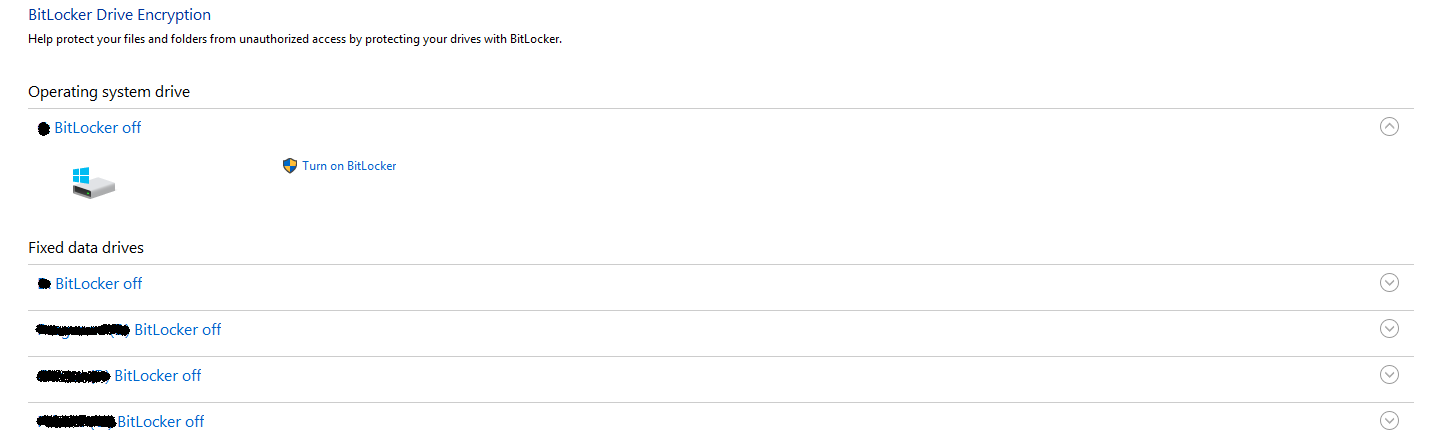
خب در این قسمت , رو بروی درایو مورد نظر گزینه ی Turn on BitLocker را انتخاب کنید ... خب دراین قسمت با پنجره ی زیر روبرو
خواهید شد :
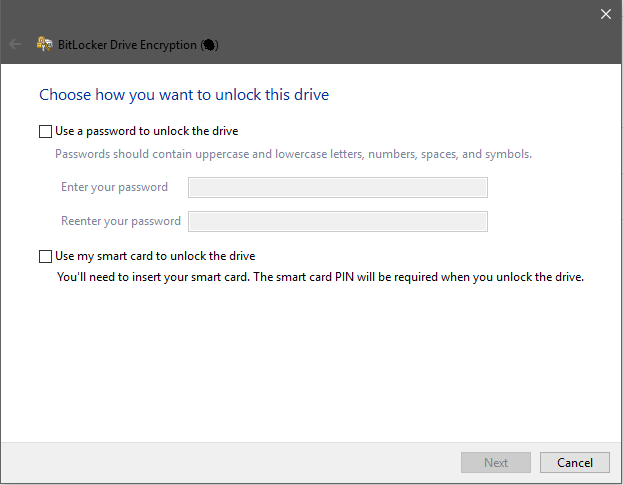
خب در این قسمت ما باید بر روی درایو مورد نظر رمز بگذاریم دو گزینه در پیش داریم گزینه ی اول با فعال کردنش میتونیم رمز
خودمون رو مشخص کنیم ولی گزینه ی دوم با فعال کردنش باید یک فلش به رایانه متصل کنیم که رمز بر روی اون ست بشه
و زمانی که درایو ما قفل بود با وصل کردن فلش به رایانه درایو مورد نظر باز بشه ... خب ولی در این آموزش ما گزینه ی اول رو
دنبال می کنیم خب گزینه ی اول رو فعال کرده و رمز عبور خود را وارد می کنیم و روی گزینه ی Next کلیک می کنیم ...
بعد از کلیک بر روی گزینه ی Next با صفحه ای رو برو می شویم که از ما سوال می پرسد کد ریکاوری شما ( کدی که بعد
از فراموش کردن رمز عبور خود با این کد می توانید رمز عبور خود را بازیابی کنید ) را کجا ذخیره کنم ؟
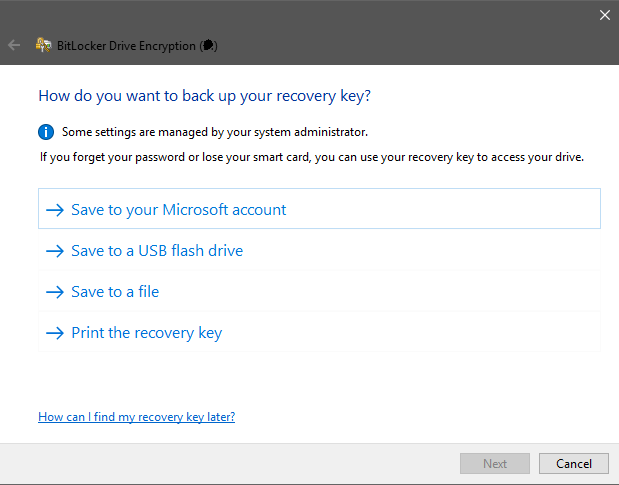
گزینه ی اول سیو کردن کد ریکاوری در حساب مایکروسافت شما | گزینه ی دوم ذخیره کد در فلش یو اس بی شما | گزینه ی
سوم در هر کجایی از رایانه شما | گزینه ی چهارم چاپ روی کاغذ که گزینه ی مورد نظر ما گزینه ی سوم
هستش خب گزینه ی سوم را انتخاب کرده نامی برای فایل برگزیده و همچنین محلی را هم انتخاب کرده و سیو می کنیم
و روی گزینه ی Next کلیک می کنیم ... خب در این مرحله باز دو گزینه در پیش رو دارید گزینه ی اول بر روی حجم آزاد موجود
رمز میگذارد و گزینه ی دوم بر روی کل درایو یعنی " حجم باقی مانده و مصرف شده " خب اینجا به خودتون بستگی داره هم
میتوانید گزینه ی اول را انتخاب کنید هم گزینه ی دوم بعد از انتخاب یکی از گزینه ها روی Next کلیک کرده و منتظر میمونیم عمل
رمزگذاری به اتمام برسه که این بستگی به زیاد یا کم بودن فایل هاتون داخل درایوتون می باشد :
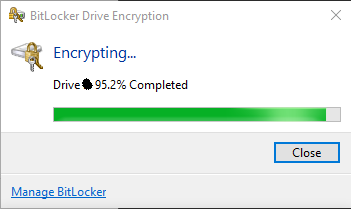
بعد از اتمام شدن عمل رمز گذاری دیگر رو بروی درایو مورد نظر عبارت Turn on BitLocker رو نمیبینید و اینبار گزینه ها بیشتر شدن
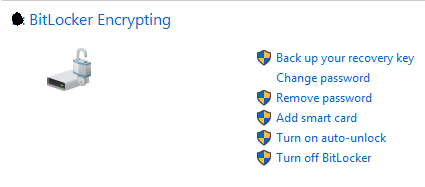
گزینه ی اول اگر به هر دلیلی رمز عبور خود را فراموش کردید میتوانید با فایل متنی که هنگام رمزگذاری ذخیره کردید بازیابی کنید |
گزینه ی دوم تغییر رمز عبور | گزینه ی سوم حذف رمز عبور | گزینه ی چهارم ست کردن رمز عبور بر روی فلش و ...
( با فعال کردن این گزینه دیگر نیاز به زدن رمز عبور نیست تنها با اتصال فلش به رایانه درایو مورد نظر باز می شود ) |
گزینه ی پنجم باز شدن خوکار قفل | گزینه ی ششم حذف BitLocker از روی درایو مورد نظر ... خب دوستان آموزش ما به پایان رسید
همه ی آموزش ها تست شده می باشند اگر سوالی , انتقادی و یا مشکلی داشتید در قسمت نظرات پست مربوطه باما
در ارتباط باشید ...
- پنجشنبه ۱۴ آذر ۹۸
